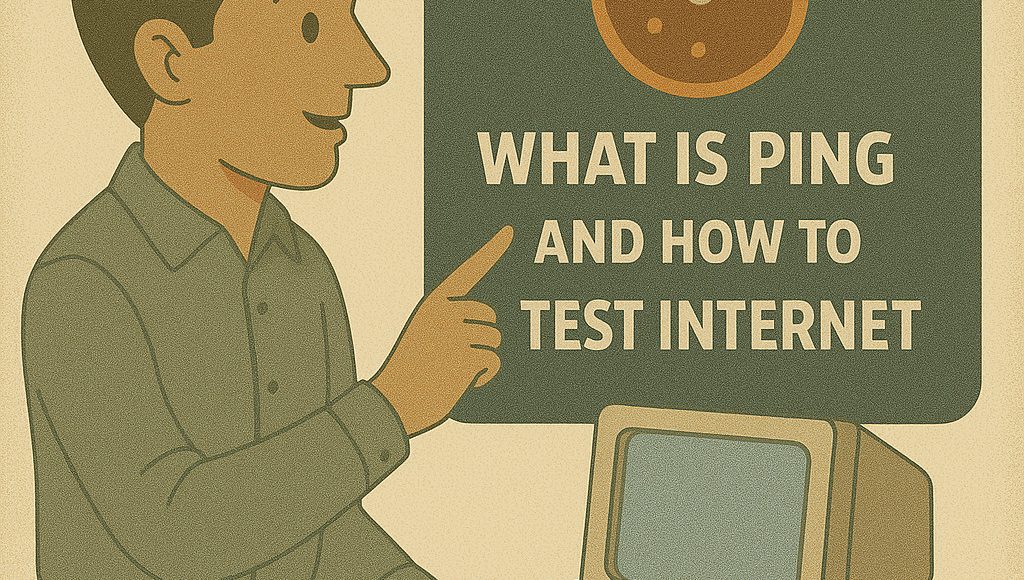
Содержание статьи
Когда интернет вдруг “тормозит” или сайты открываются с задержкой, первым инструментом, к которому обращается системный администратор, становится команда ping.
Её используют для проверки связи между компьютером и сервером. Этот инструмент встроен во все операционные системы и позволяет понять: где именно происходит сбой — в сети, у провайдера или на самом сервере.
Разберём, что такое ping, как он работает и как правильно использовать его для проверки интернета.
Что такое ping простыми словами
Слово ping пришло из английского и переводится как “сигнал” или “отклик”.
Команда отправляет небольшой пакет данных на указанный адрес (например, сайт или IP) и измеряет, сколько времени занимает путь туда и обратно.
Если сервер отвечает — значит, соединение установлено. Если нет — значит, где-то в сети возникла проблема.
Ping помогает проверить стабильность интернета, найти обрывы связи и оценить скорость отклика (задержку).
Пример: вы пингуете сайт onskills.ru, и программа показывает результат:Ответ от 185.215.4.12: время=22мс
Это значит, что сервер доступен, а сигнал туда и обратно занял 22 миллисекунды — отличный результат для обычного соединения.
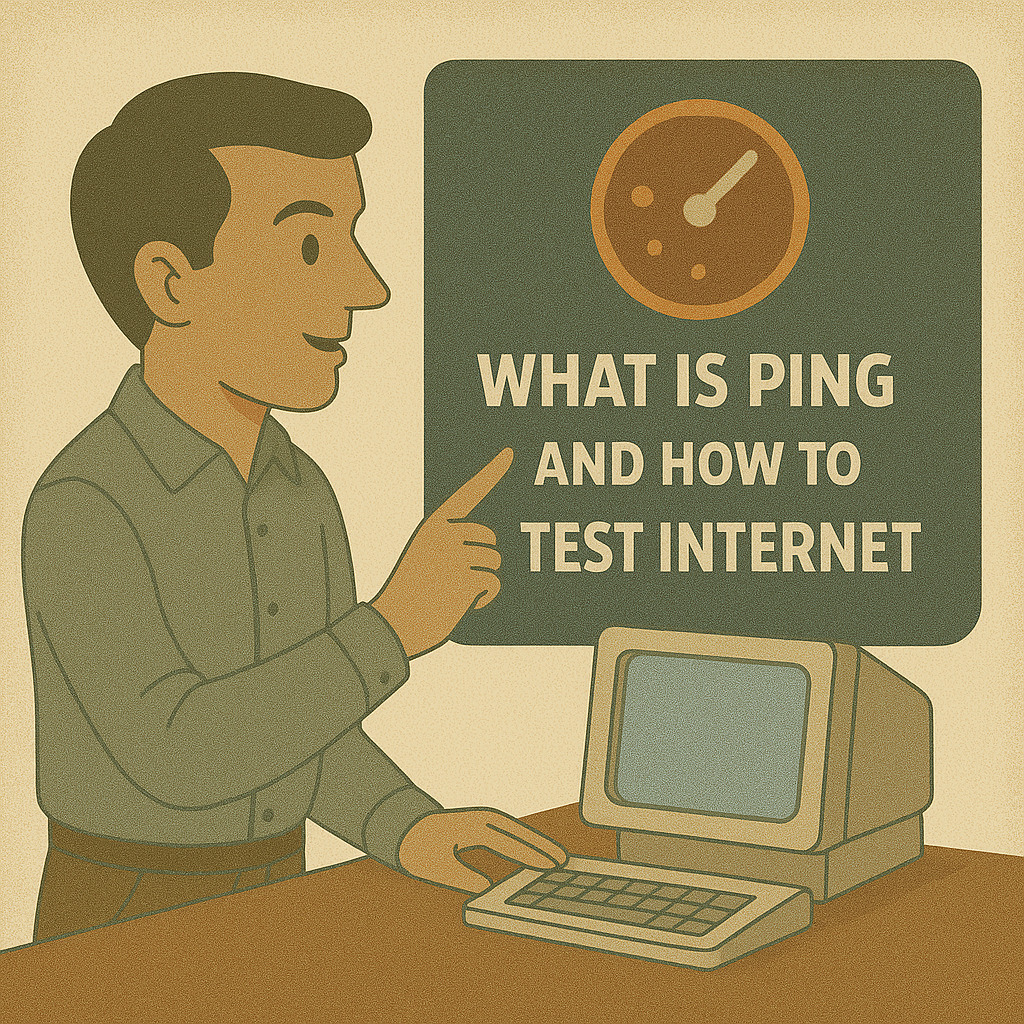
Как работает команда ping
За работой ping стоит протокол ICMP (Internet Control Message Protocol) — он используется для диагностики сети.
Когда вы вводите команду, компьютер отправляет эхо-запрос (Echo Request) на указанный адрес. Если устройство в сети работает, оно отвечает эхо-ответом (Echo Reply).
Ping измеряет:
- время отклика (latency) — задержку между отправкой и получением пакета;
- потери пакетов (packet loss) — сколько пакетов не вернулось обратно;
- доступность узла — отвечает ли устройство вообще.
Чем меньше время отклика — тем стабильнее соединение. Для локальной сети это обычно 1–2 мс, для интернета — 20–100 мс, а если ping превышает 200 мс, соединение уже считается медленным.
Как использовать ping в Windows
- Открой меню Пуск и введите «Командная строка».
- В окне терминала напишите:
ping onskills.ru - Нажмите Enter — система отправит четыре запроса и выведет результат.
Вы увидите IP-адрес сайта, время отклика каждого пакета и статистику потерь.
Если строка показывает “Ответ от…” — соединение есть.
Если отображается “Превышен интервал ожидания” — значит, пакет не дошёл или сервер не отвечает.
Чтобы проверить стабильность соединения в течение длительного времени, можно использовать команду:ping onskills.ru -t
Она будет посылать запросы бесконечно, пока вы не остановите процесс (Ctrl + C).
Как использовать ping в macOS и Linux
В macOS и Linux всё работает аналогично, только через Терминал.
- Открой Приложения → Утилиты → Терминал.
- Введите:
ping onskills.ru - Для остановки теста нажмите Ctrl + C.
После завершения вы увидите среднее время отклика и количество потерянных пакетов.
Эти данные помогают определить, насколько стабильна сеть и нет ли проблем с маршрутом.
Как интерпретировать результаты ping
Результаты ping состоят из трёх основных показателей:
- Время (в миллисекундах) — чем меньше, тем лучше.
- до 50 мс — отличное соединение;
- 50–150 мс — нормальное;
- выше 200 мс — возможны задержки и лаги.
- Потери пакетов. Если они выше 1–2%, есть проблемы с сетью или маршрутизатором.
- Стабильность. Разброс значений времени отклика показывает, насколько ровно работает соединение. Большой разброс указывает на нестабильность канала.
Когда команда ping не работает
Если при выполнении команды вы видите сообщение “Превышен интервал ожидания” или “Недоступен узел назначения”, это может означать:
- сервер действительно недоступен;
- сбой у интернет-провайдера;
- неправильно настроен DNS;
- включён межсетевой экран (firewall), блокирующий ICMP-запросы.
Некоторые сайты и серверы специально отключают ответы на ping из соображений безопасности — например, банковские или правительственные ресурсы. В этом случае можно использовать другие инструменты, например tracert или mtr, чтобы отследить маршрут пакетов.
Как системному администратору использовать ping
Для системного администратора ping — это первый и самый быстрый способ понять, где искать проблему.
С его помощью можно:
- определить, доступен ли сервер или маршрутизатор;
- проверить скорость внутренней сети;
- протестировать стабильность VPN или Wi-Fi;
- убедиться, что маршруты настроены правильно;
- контролировать доступность сервисов по расписанию с помощью скриптов.
На практике админы часто используют ping совместно с другими утилитами — tracert, ipconfig, netstat — чтобы получить полную картину состояния сети.
Расширенные возможности
Помимо проверки отдельных адресов, ping можно применять в автоматизированных скриптах мониторинга.
Например, можно настроить сервер, который каждые 10 минут пингует важные хосты (сайт компании, внутренние сервисы, шлюз) и уведомляет администратора, если один из них недоступен.
В сочетании с системами вроде Zabbix или Grafana ping превращается в полноценный инструмент наблюдения за сетью.
Это помогает быстро реагировать на сбои, снижать время простоя и обеспечивать стабильную работу инфраструктуры.
Что делать, если ping высокий
Если задержка слишком большая или пакеты теряются, попробуйте:
- Проверить кабельное подключение или Wi-Fi.
- Перезапустить роутер.
- Заменить DNS-серверы на более быстрые (например, 1.1.1.1 или 8.8.8.8).
- Проверить, не загружает ли кто-то сеть (стриминг, загрузки, обновления).
- Выполнить трассировку (
tracertв Windows илиtracerouteв macOS/Linux), чтобы определить, на каком участке пути возникают задержки.
Заключение
Команда ping — простейший, но чрезвычайно полезный инструмент для проверки сети.
Она позволяет за секунды определить, есть ли соединение, насколько оно стабильное и где искать проблему.
Для системного администратора знание и грамотное использование ping — базовый навык диагностики. А для обычного пользователя — быстрый способ понять, “виноват” ли интернет или сам сайт.
Хочешь научиться профессионально работать с сетями, тестировать соединения и устранять неполадки?
Пройди курс «Профессия системный администратор» на Onskills.ru.






